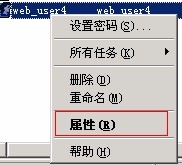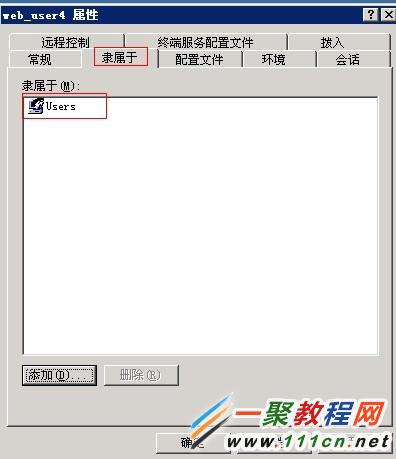最新下载
热门教程
- 1
- 2
- 3
- 4
- 5
- 6
- 7
- 8
- 9
- 10
windows 2003中iis为网站添加匿名访问用户
时间:2022-06-30 18:00:28 编辑:袖梨 来源:一聚教程网
问题表现:经常会看到某些朋友会在问题,我网站架好了,怎么会打开要输入用户名与密码。
现在照下面的过程,重新配置匿名访问用户,上面的问题,不治而愈。
第一步:添加匿名用户
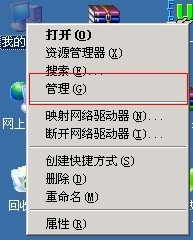
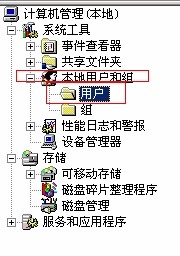
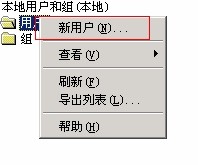
下面这一步,至关重要,将上面的用户调整到匿名访问组或是guests组,这样就算网站有漏洞,别人拿到了网站,也是没有办法黑进服务器。
第二步:给网站程序加上这个用户的访问权限
找到网站根目录,在文件夹上右键,点击属性,可以看到如下图右边的,常规,共享,安全等等。
在里面选择安全,可以看到这里面有用户组和名称。
顺便提一下(XP的需要取消简单共享才能看到)
在上面框下方有个添加按钮,点击,在弹出的框里输入前面建好的用户名,确定。
如果网站程序里面需要对文件作出操作动作,可能在添加用户过后,在安全选项内的下方,将写入后面对应的允许勾上。如图:
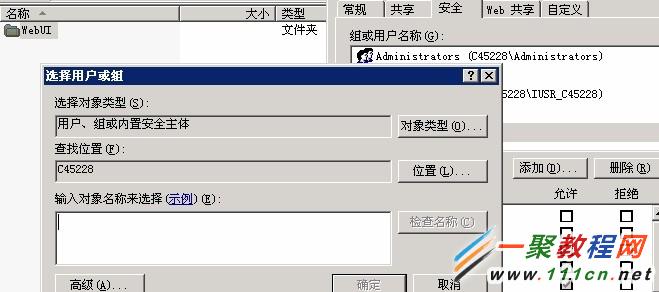
最后一步:给IIS添加访问权限
打开IIS,找到要进行设置的网站,在网站上右键,选择属性,可以看到下图。
在上方寻找目录安全性选项卡,可以看到“身份验证和访问控制”,点击编辑。
会弹出下面的身份验证方法。
勾选启用匿名用户,在下面用户框内,可以直接填入之前建好的用户名,也可以进行浏览,用来选择已经建好的用户名,殊途同归。
到此为止,网站匿名访问用户已经建立完成,现在再来查看网站,若是一般性的网站,是可以正常访问了,当然某些特殊的网站,需要添加其它的一些权限,比如NETWORK SERVICE,在这里就不作多的介绍。
相关文章
- 火影忍者怎么获得大招 05-03
- 星际战甲新手什么刀好 05-03
- 文明6秦始皇金字塔怎么加速 05-03
- 全民奇迹2龙骸巨剑怎么获得 05-03
- 星露谷物语鲟鱼怎么获得 05-03
- 长安幻想怎么转职 05-03